
Trường hợp xảy ra ở đây là bạn không thể tạo một thư mục thư viện khác trên cùng ổ đĩa của mình. Ví dụ như bạn muốn tạo một thư viện mới tại C:\SteamLibrary trong khi đã có một thư mục tại C:\Program Files (x86)\Steam.
Lưu ý là thư mục C:\SteamLibrary này phải để trống hoàn toàn nhé.
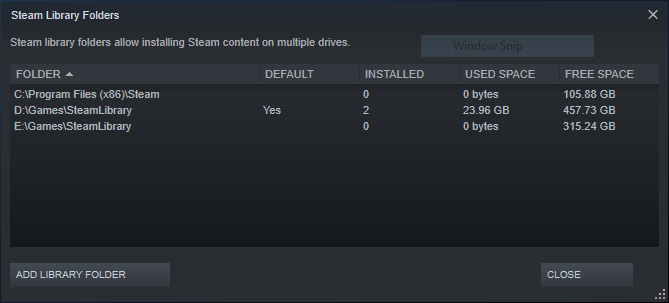
Mỗi khi cố gắng chỉ định đó là thư mục thư viện cho Steam, thì bạn nhận được thông báo lỗi sau: “Ổ đĩa được chọn đã có thư mục thư viện Steam. Steam sẽ quản lý nhiều cài đặt trò chơi trong một thư mục duy nhất cho bạn.”

Cách giải quyết vấn đề này như sau:
Trước tiên, bạn vào đường dẫn C:\Program Files (x86)\Steam để tìm tệp tin libraryfolders.vdf
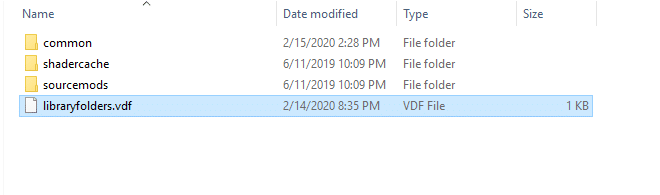
Mở tệp tin đó lên bằng Notepad, bạn sẽ thấy nội dung như sau:
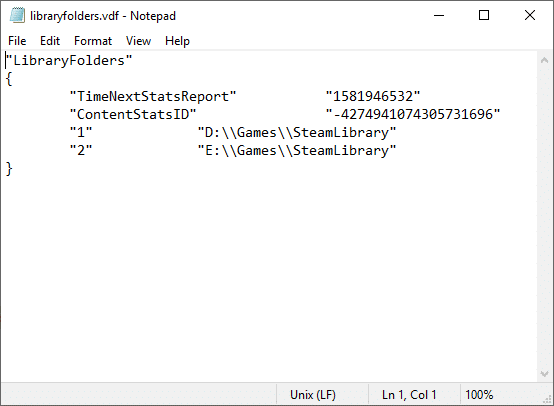
Thêm đường dẫn mới của bạn, chẳng hạn như C:\SteamLibrary
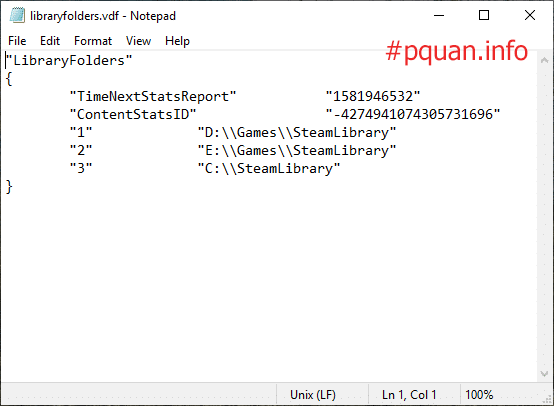
Bạn khởi động lại Steam để kiểm tra, nếu thấy đường dẫn được đưa vào là thành công.
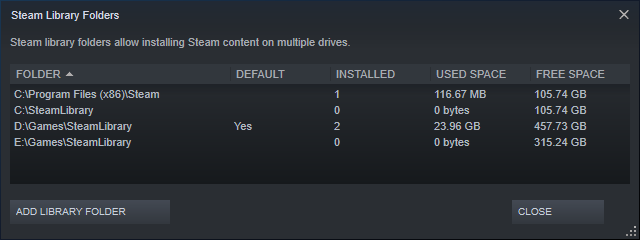
Tuy nhiên sau đó bạn có thể gặp lỗi “disk writing error” khi chọn thư mục mới này để cài game.
Khi đó, trước tiên bạn kiểm tra trong thư mục đó đã có file steam.dll chưa. Nếu đã làm theo đúng các bước trên đây thì Steam sẽ tự động tạo file steam.dll trong đó.
Sau đó, bạn cần phải tạo thêm một thự mục có tên là steamapps trong thư mục đó. Trong ví dụ của tôi thì sẽ là C:\SteamLibrary\steamapps
Bạn có thể cần phải khởi động lại máy để mọi thứ hoạt động được tốt.
Như vậy là xong rồi, chúc các bạn thành công.
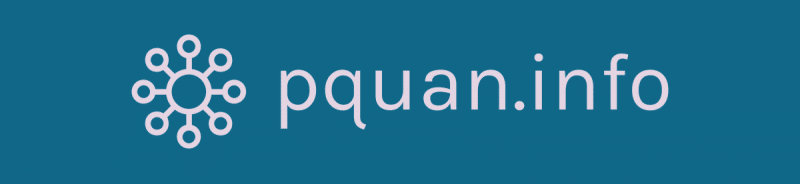
Để lại bình luận: